摘要:本文会给大家介绍下LiteOS Studio的调测的几个知识点,包括: 调测配置,监视变量,反汇编代码同步展示,数值进制切换,跨平台编译调测,Qemu模拟器调测,多核调测,远程设备调测等。
掌握一款IDE的图形化调测能力的重要性不言而喻,是IT打工人必备的技能,而掌握LiteOS Studio的图形化调测能力,是LiteOS物联网开发的必备技能。本文会给大家介绍下LiteOS Studio的调测的几个知识点,包括: 调测配置,监视变量,反汇编代码同步展示,数值进制切换,跨平台编译调测,Qemu模拟器调测,多核调测,远程设备调测等。
如果没有标明,本文所演示的工程均为LiteOS开源工程,https://gitee.com/LiteOS/LiteOS 。
HUAWEI LiteOS Studio 调测配置非常简单,对于在LiteOS Studio上编译的STM32开发板工程,支持一键开启图形化单步调试。除了使用默认调测配置,LiteOS Studio提供调测配置界面供用户进行定制。打开LiteOS Studio工程,点击工程配置界面上的调试器,如下图, 支持配置项有调试器、连接方式、连接速率、调试器目录、GDB目录、可执行文件路径、调试模式配置、工程源码是否通过磁盘映射等。选择的调试器不同,配置项会有差异。
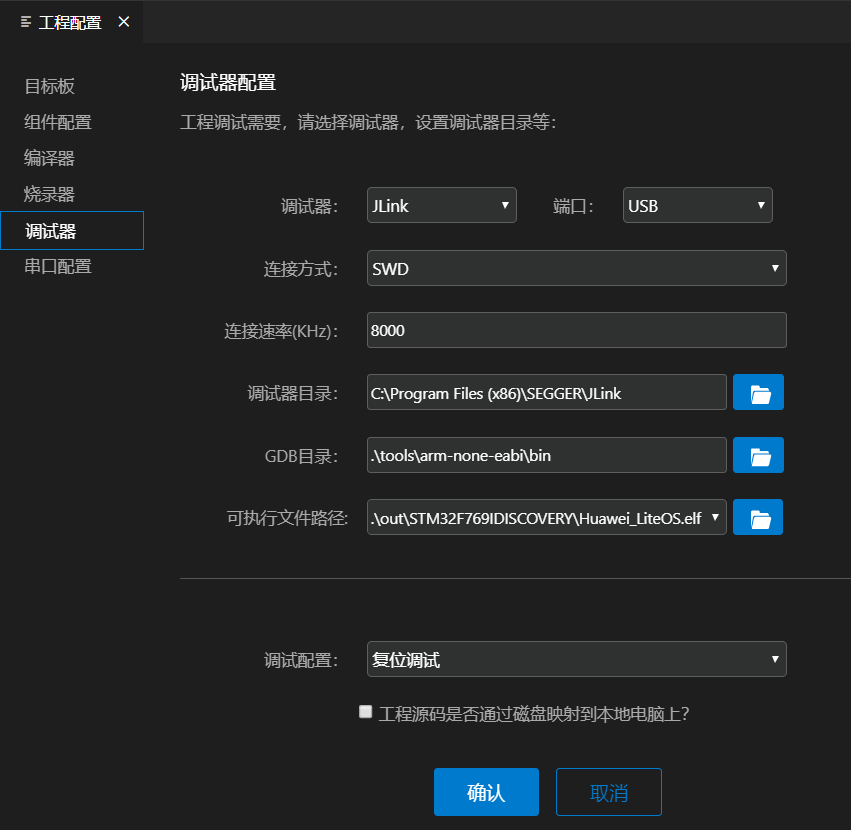
调试器配置项
根据实际情况选择JLink、OpenOCD或者Simulator。选择什么调测器,取决于开发板支持什么调试器,并安装相应的调试器软件。如果开发板使用JLink仿真器, 则根据情况安装JLink软件, 从 https://www.segger.com/downloads/jlink/ 下载,并按安装向导完成最新版JLink的安装;如果开发板板载St-link仿真器,建议使用 https://www.segger.com/downloads/jlink#STLink_Reflash ST-Link Reflash Utility工具刷成Jlink,使用Jlink仿真器进行调测; 如果是Qemu仿真工程,调试器需要选择为Simulator。
连接方式配置
根据需求选择SWD或JTAG, 连接速率可以默认或者自行指定
调试器目录配置
需要选择适合开发板工程的调试器软件目录。
如果调试器选择了JLink,需要指定JLink的具体安装目录(默认为C:\Program Files (x86)\SEGGER\JLink),如果与实际安装目录不一致,调试可能失败,端口默认选择USB。
如果调试器选择了OpenOCD,需要指定OpenOCD的具体安装目录。还需要指定Interface、Target文件。
如果调试器选择了Simulator,需要指定Qemu的具体安装目录(默认为C:\Program Files\qemu)。
GDB目录配置
GDB目录配置为交叉编译工具链的gdb.exe所在的目录,可以配置默认,或者自行指定。
可执行文件路径配置项
完成编译后,可填入elf文件所在路径,或点击浏览图标进行手动设置,也可以点击下拉菜单选择自动匹配的可执行文件。
调试模式配置
复位调试 会自动重启开发板,并停止在main函数
附加调试 不重启开发板,附加到当前程序进程
配置好后点击确认按钮进行保存,会根据用户指定的设置自动生成调测配置.vscode\launch.json。
LiteOS Studio调测执行在调试配置完毕后, 点击绿色三角按钮开始调试。调试时,需要掌握的几个知识点: 包含监视变量、反汇编代码同步展示,数值进制切换。
监视器监视变量
在调测时,在Watch监视器查看变量是非常有用的特性,也支持查看结构化的变量,比如监视g_taskCBArray变量,及下一个任务g_taskCBArray+1,如下图:
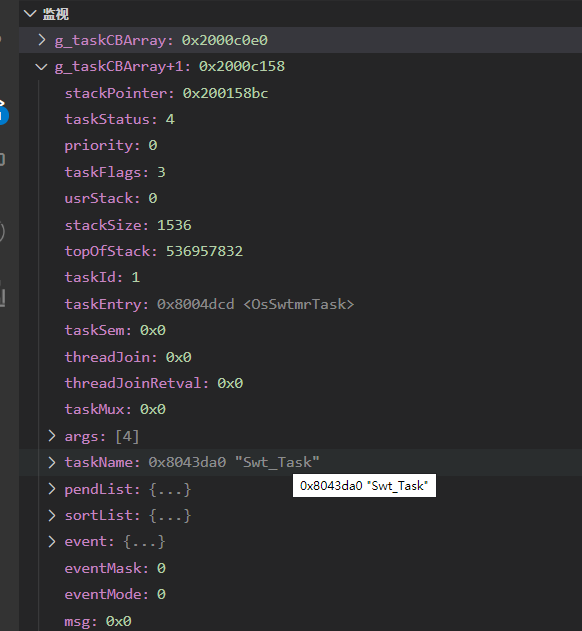
反汇编代码同步展示
对于LiteOS开源工程,在调测时,默认开启了同时显示源代码和反汇编代码。如下图
当前函数执行到源代码的第107行,在反汇编文件中显示当前的源代码行数、源代码及对应的反汇编代码。调测时,提供了便利,不仅仅关注源代码同时关注反汇编代码。
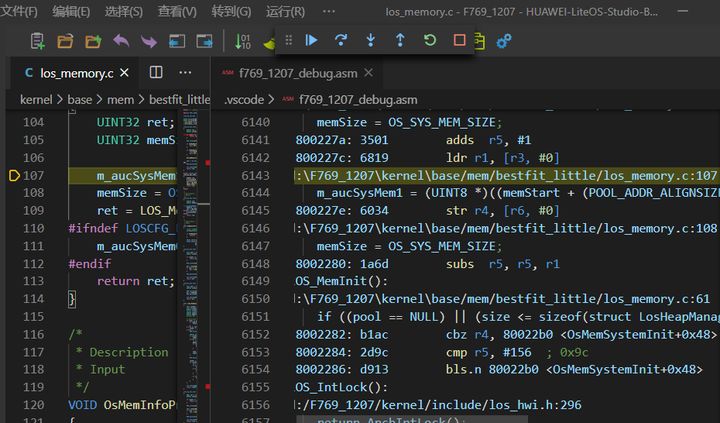
如果不需要关注反汇编代码,也可以手工关闭该选项,打开.vscode\launch.json,设置showDisassemble为false:
"showDisassemble": false,

